Il nuovo Gmail è disponibile per tutti e ora puoi nascondere quella grande barra laterale.
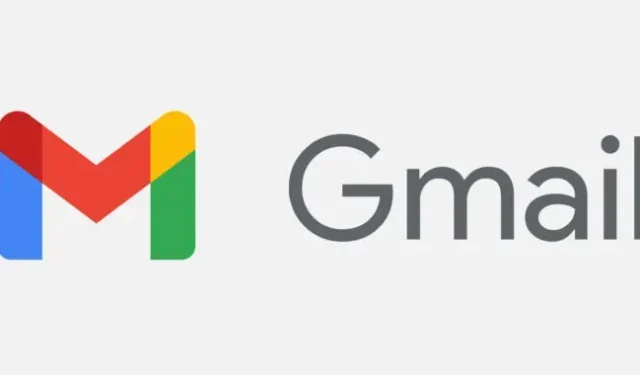
Il nuovo design di Gmail per desktop ha iniziato a essere lanciato questo fine settimana. Se stai utilizzando il tema predefinito, saprai che è lì quando l’intera interfaccia di Gmail diventa blu. Il nuovo design di Gmail è apparso per la prima volta in anteprima a febbraio e, dopo aver raccolto feedback e risolto alcuni bug, Google sta implementando il design per tutti. Tutti odiano le modifiche di Gmail, quindi parliamo di cosa è cambiato e come recuperarlo.
Da quel momento fino all’anteprima di febbraio, qualcosa è cambiato. Il cambiamento più sorprendente è la combinazione di colori completamente blu. Un post sul blog di Google dice: “Noterai che la nuova navigazione ora include Material You, il nostro aspetto aggiornato e nuovo per le tue app Google”. “Material You” è stato lanciato con Android 12 come sistema di temi con colori coordinati che abbina la tua combinazione di colori del sistema operativo con i tuoi sfondi. Tuttavia, “Material You” di Gmail non ha una corrispondenza di colore, solo una combinazione di colori blu.
Un altro cambiamento che potresti voler apportare è risolvere il nostro più grande problema con New Gmail: quella nuova barra laterale gigante. Google ha da tempo una strategia per stipare tutti i nuovi prodotti che vuole promuovere in Gmail, e il nuovo design di Gmail include una grande barra laterale a tutta altezza contenente solo quattro icone: una per Gmail, due per Google Chat (l’ultima app di Google). per la messaggistica.) e uno per Google Meet (la versione di Google delle riunioni Zoom). Gmail ha già una barra laterale, ma questo nuovo design aggiunge una seconda barra laterale che assomiglia a un grande banner pubblicitario per altre app di comunicazione di Google. Fortunatamente, tra l’anteprima di febbraio e questo lancio predefinito di Google, a quanto pare
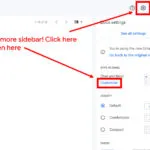
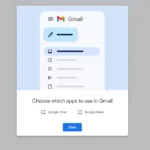
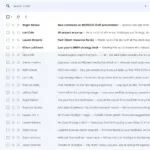
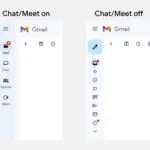
Questa nuova opzione “nessuna barra laterale” non è molto ovvia, ma puoi disabilitare la barra laterale di Gmail disabilitando Google Chat e Google Meet. Basta andare alle impostazioni, quindi fare clic sul collegamento “Impostazioni” nella sezione “Chat e riunioni”. Deseleziona entrambe le caselle e la barra laterale scomparirà, permettendoti di liberare molto spazio sullo schermo. È strano che il nuovo Gmail funzioni in questo modo quando il vecchio Gmail metteva i controlli di Gmail, Google Chat e Google Meet in una barra laterale personalizzata, ma è quello che Google ha deciso di fare.
La disattivazione del layout a due barre laterali non solo rende il nuovo Gmail più simile al vecchio Gmail, ma fa anche funzionare la normale barra laterale di Gmail come prima. Nel layout a due barre laterali, premendo il pulsante dell’hamburger per comprimere la barra laterale viene visualizzato solo il selettore di app e non i controlli di Gmail: vengono visualizzati i collegamenti per Google Chat e Google Meet invece di “Posta in arrivo”, “Stelle”, “Spam,” ecc. Tuttavia, quando disabiliti Google Chat e Meet, la riduzione a icona della barra laterale di Gmail rivela nuovamente i controlli di Gmail all’interno di Gmail! Evviva.
Se davvero non ti piace il nuovo Gmail, puoi comunque abbandonare il nuovo design per un po’. Fai clic sull’ingranaggio delle impostazioni e dovresti comunque vedere l’opzione “Torna alla visualizzazione originale”. Tuttavia, questo non durerà per sempre e alla fine dovrai abituarti al nuovo Gmail. La versione iniziale era approssimativa, ma Google sembra aver ascoltato le lamentele sulla seconda barra laterale. Se selezioni le caselle delle impostazioni desiderate, vedrai che non c’è più una grande differenza tra New Gmail e Old Gmail.



Lascia un commento